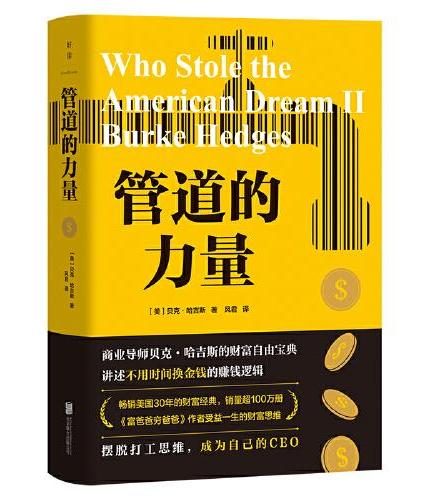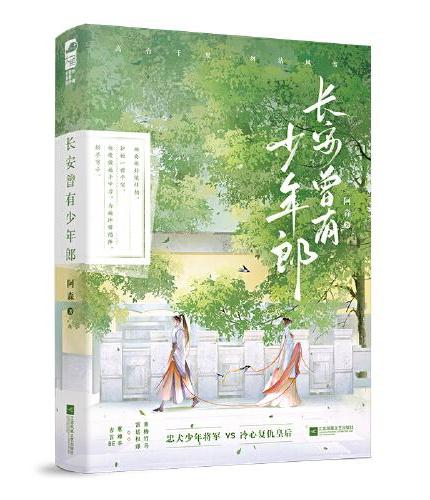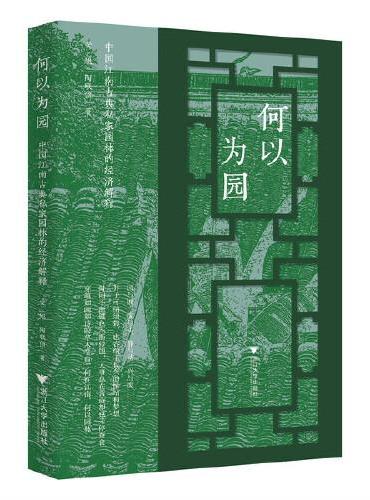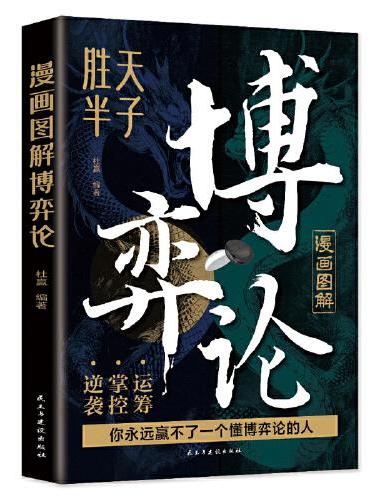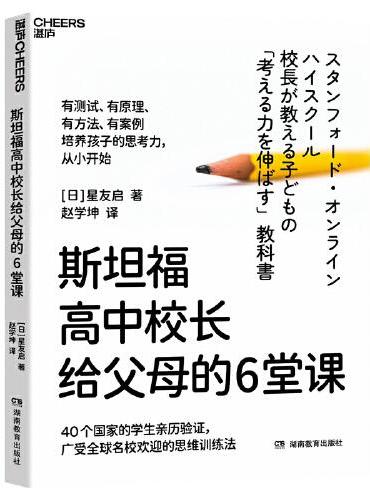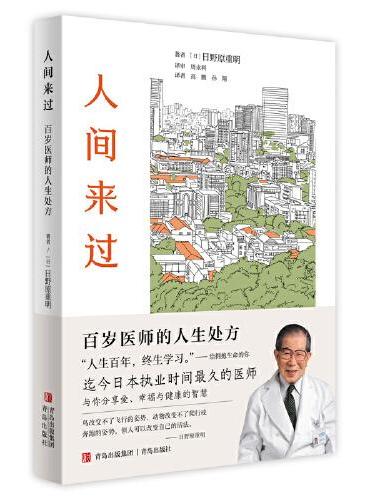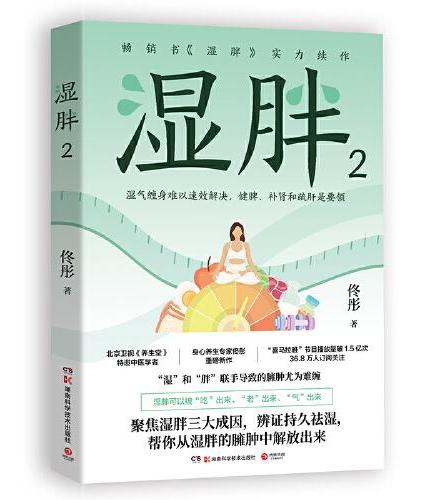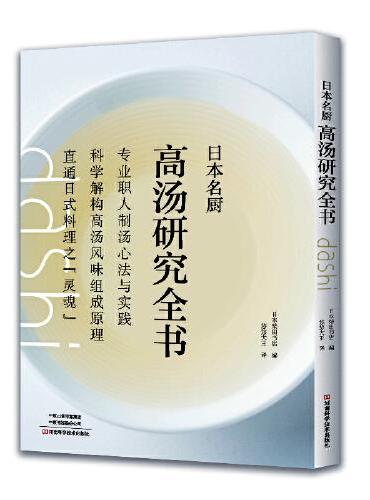新書推薦:
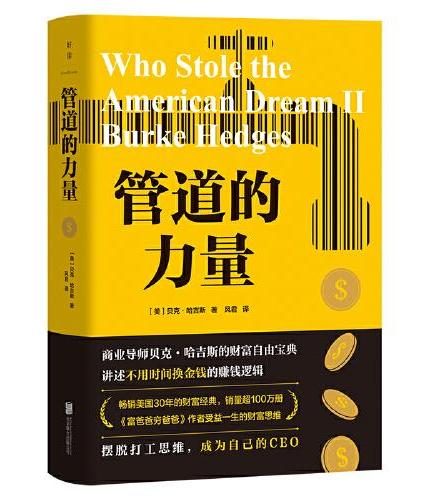
《
管道的力量(畅销美国30年的财富经典,销量超100万册)
》
售價:NT$
254.0
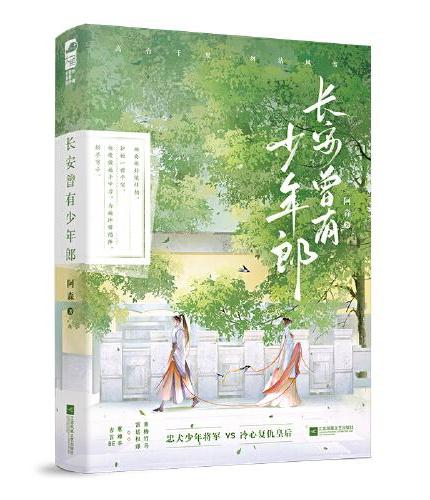
《
长安曾有少年郎
》
售價:NT$
203.0
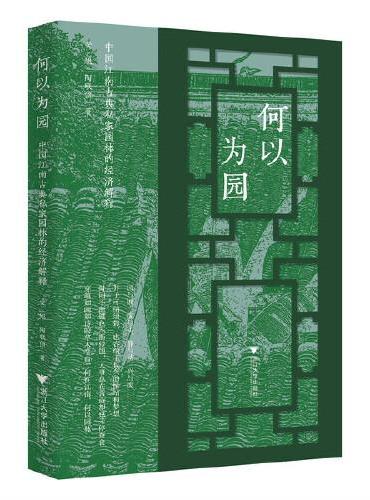
《
何以为园:中国江南古典私家园林的经济解释
》
售價:NT$
347.0
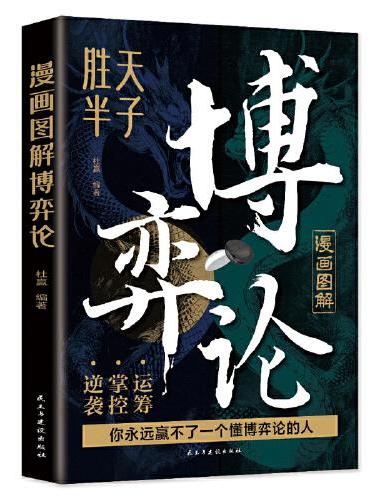
《
漫画图解博弈论:段位经商谋略之道 赢家是怎样炼成的
》
售價:NT$
203.0
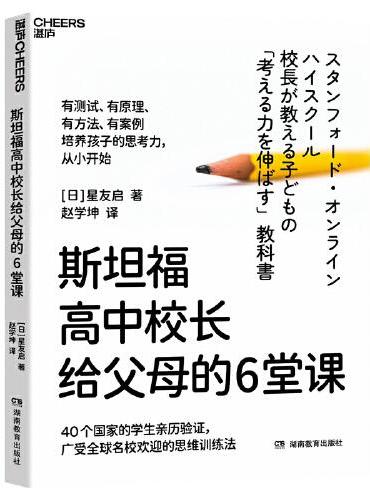
《
斯坦福高中校长给父母的6堂课
》
售價:NT$
408.0
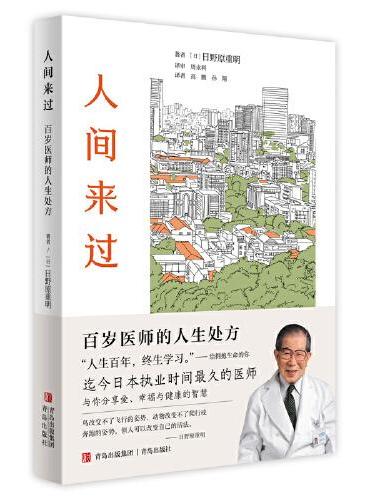
《
人间来过:百岁医师的人生处方
》
售價:NT$
250.0
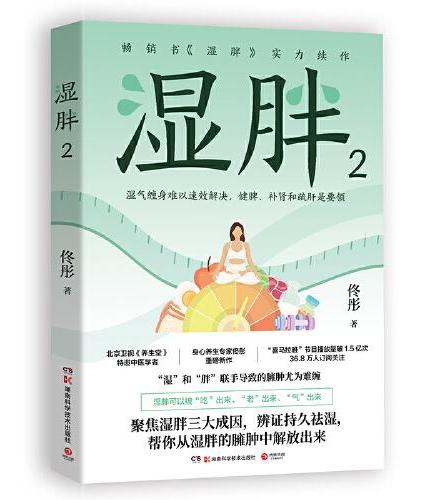
《
湿胖2
》
售價:NT$
286.0
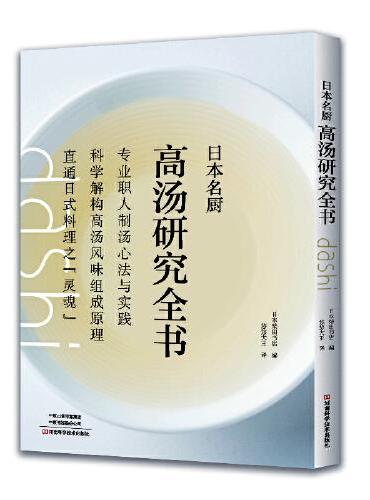
《
日本名厨高汤研究全书
》
售價:NT$
449.0
|
| 內容簡介: |
有效解決!製作簡報的難題
立即學會!PowerPoint實用技巧
不論是學生、上班族,都有上台報告的機會,在使用PowerPoint製作簡報時,常會遇到一些讓人困擾的狀況,例如:「想將公司LOGO放進每張投影片,但有些投影片卻不會顯示?」、「想插入圖表跟表格,卻經常弄得一團糟」、「想不斷地重複播放投影片,卻總是只播一次就結束」、「想將簡報轉成影片檔在平板上播放,卻出現找不到檔案?」、…。
這是因為你對PowerPoint的操作一知半解,所以無法順利地完成你想要呈現的效果。本書嚴選最常遇到的問題,教你用正確的方法來解決,不但提升工作效率,還能學到實用的技巧。
.別擔心正式簡報忘詞,在【備忘稿】裡做小抄吧!
.將滑鼠指標模擬成雷射筆、螢光筆,有效聚集觀眾視線焦點。
.只想變更其中幾張投影片的佈景主題,該怎麼做呢?
.簡報中途暫停,可以不要從第一頁開始播放嗎?
.不想一直按滑鼠換頁,可以讓投影片每隔5秒自動播放嗎?
.在投影片中插入Excel資料表,要怎麼修改內容?
.希望條列項目配合主講人的說明逐一出現,該怎麼做才能順利控制?
.想將簡報轉成影片在平板電腦上播放,該如何設定?
.圖片插入到投影片後反而變得太突兀,試試去除圖片的背景吧!
本書特色:
◎每個主題以1~2頁的篇幅,針對大家容易遇到的問題做解說。
◎光看單元名稱就能了解功能的實用性。
◎清楚的圖文說明,跟著步驟操作即可順利完成。
◎特闢『進階技巧』及『解決問題』專欄,補充相關知識及解決實務上遇到的問題。
◎不同PowerPoint版本的操作方法,會另做補充說明。
|
| 關於作者: |
速効!ポケットマニュアル編集部
對Office軟體有深入了解,致力解決使用者常遇到的問題,希望有助於提升工作上的效率。
|
| 目錄:
|
Ch01準備工作:一定要會的操作
◎利用【投影片瀏覽模式】來掌握簡報內容與順序
◎用電腦直接發表簡報時,透過【閱讀檢視】模式來播放效果更佳
◎利用【投影片母片】節省重複操作的時間
…
Ch02成功簡報的基礎:編輯投影片
◎【變換投影片的版面配置】,依內容隨時做變換
◎製作內容相似的投影片,【複製】最能提高效率
◎將【其它簡報】中的投影片【複製過來】再利用.
…
Ch03文字輸入與編輯的高效率技巧
◎讓2張投影片的項目可以連續編號的技巧.
◎投影片文字滿出來了!讓文字自動分割為2張投影片顯示
◎專門放置簡報小抄的地方
…
Ch04不需要會設計!只要懂得掌握簡報設計的原則
◎只想為【其中一張投影片套用不同】風格的【佈景主題】
◎標題投影片可以【不加上頁碼】嗎?
◎將【自行設計】的投影片【版面配置】設定為常用版面
…
Ch05熟練播放小技巧,讓簡報發表一次過關!
◎不用點、按滑鼠,【投影片也會自動換頁】
◎依實際發表簡報的時間,記錄投影片的【自動換頁時間】
◎讓簡報在店門口【不斷重複播放】,超方便!
…
Ch06善用圖片與SmartArt圖形提升投影片的視覺效果
◎在【SmartArt插入圖片】,讓圖表更具特色
◎不會畫圖沒關係,用特效【把圖片變成插畫】!
◎為圖片加上外框,質感提升150%!
◎為照片【去除背景】
◎沒有影片剪輯軟體,也能【剪輯影片】
…
Ch07比文字還重要,表格與圖表的活用技巧
◎【強調表格的標題欄、列】,是表格設計的鐵
◎同一類型的【欄、列分隔線,套用虛線可降低被分割的感覺】
◎製作【矩形式樹狀結構圖】與長條圖
◎直接【插入Excel製成的圖表】
…
Ch08善用動畫效果,為投影片設計出良好的互動
◎設定【投影片切換時的轉場效果】
◎配合發表的內容,【讓條列項目一個一個出現.】
◎【為長條圖設定整體動畫】,或依序顯示圖表長條
…
Ch09書面資料的準備也很重要!資料列印與轉存的各種技巧
◎面對面的簡報發表,適合【將每張投影片滿版列印】
◎【左邊放3張投影片,右邊為筆記欄】的講義設定技巧
◎在講義中加上【禁止散佈】等自訂文字
◎將簡報【轉存成影片檔】,可在平板電腦上播放
…
|
|